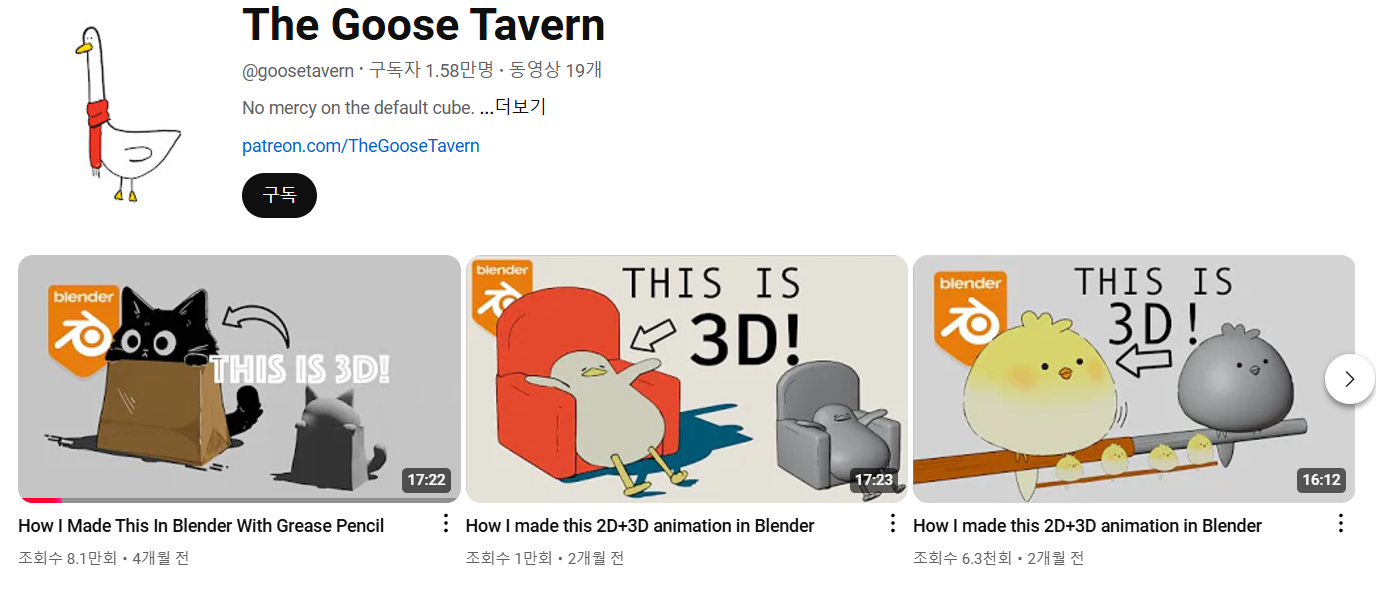블렌더에 2D 벡터드로잉을 하는 기능이 있는데 바로 그리스연필. 윤활유 혹은 나라이름 그리스 연필 Grease Pencil 이라는 뜻이다. 그리스펜슬은 브러시로 입체적은 형상을 만들기도 하고, 3D로 모델링한 오브젝트의 표면에 선을 가미하는 방법을 사용합니다.
https://youtube.com/shorts/4p7EiSOp7qg?si=nubW7XNGrpIcsRBe
본 강좌에는 캐릭터의 얼굴 중 눈,코,입을 형상을 붙이거나 면을 파들어가서 일일히 표정을 만들거나, 모델링한 개체의 표면에 2D PNG 이미지를 활용해서 표현하는 경우도 있습니다.
Blender With Grease Pencil Tutorial
2D 이미지를 활용한 감정표현
아래 애니메이션 영상처럼 3D 개체로 표정을 하는 전자에 비하면, 후자가 감성적이며 눈, 입의 표정을 그림으로 쉽게 표현할 수 있습니다.
블렌더의 애드온(Add-on)으로 모델링한 3D 의 Face(면)인 자동차, 동물, 인간모델의 표시/ 표정 등 을 PNG소스를 제공하며 2D 이미지를 활용한 감정표현 방법을 소개합니다.
캐시비 3D 캐릭터 개발, 디자인 제작 | 허쉬위쉬
허쉬위쉬의 캐시비 2D 리뉴얼 작업 및 패밀리 캐릭터 제작 후 3D 캐릭터로 업그레이드 진행 된 사례입니다. 캐릭터 전반적인 외형은 3D화하였지만 이목구비는 평면적인 2D형식으로 처리하여 만화
www.hushwish.com
아래와같이 3D캐릭터의 표정모양의 형상을 대신할 2D 얼굴표정을 일러스트레이터에서 별도의 작업을 진행하는 작업이 필요합니다.



Blender Add-on : Images as Planes
본 작업전에 Edit-Preferences 메뉴에서 Add-ons의 " Image"검색을 통해 아래 그림과 같이 Import-Images as Planes을 체크해서 활성화 시켜놓고 진행해야 한다.
00 Edit-Preferences에서 Addon중에서 기본으로 있는 "image"라 검색해서 [ Import Image as Planes ] Add-on을 체크 해준다.

01 File-Import-Images as Planes
바닥표면으로 주로 사용하던 플레인에 이미지들을 가져온다는 방식이다.

02. 특정폴더내의 이미지시퀀스 Fase_1.png와 같은 형식의 이미지 일련번호 1호 파일을 선택하고 Images as Planes 버튼을 누른다.


얼굴이 새겨진 플레인이 생성되었다. 속성창에서 Rotation X를 90도로 변경해서 정면을 보게한다. 큐브를 다시 보이게하고 아래 그림과 같이 겹치지 않게 잘 배열한다.


◆ 셰이더 에디터(Shader editor) - 다양하여 복잡한 재질편집
03. 좌측하단의 + 형태의 아이콘이 보일때 클릭 앤 드래그하여 창을 분할 하고, 좌측 Editer Type에서 Shader editor를 선택한다. 셰이더 에디터는 렌더링에 사용되는 재료를 편집하는 데 사용되며 렌더러(Eevee, Cycle)에서 사용되는 재료는 줄기형태의 Node Tree를 사용하여 정의됩니다.

04. 셰이더 에디터에서 커피색상의 Face.png를 움직여 떨어트린 후 Clip 아래 항목에서 Image Sequence를 확인하여 맞춰놓고, 폴더모양을 누르고 해당되는 이미지파일 전체를 선택하여 Open Image 버튼을 누르고 모두 열어본다.

그러면 아래 타임라인을 열어서 인디케이터를 움직여서 확인할 수 있다.

MMB(휠)을 당겨서 Zoom In 하여 자세히 보면 Frames의 > 버튼을 눌러서 전체 표정을 확인할 수 있다.


◆ 도프 시트(Dope Sheet) - 키프레임 종합상황실
05. 하단의 경계에서 커서가 + 형태로 보일때 위로 올려 3분할로 나누고 Dope Sheet창으로 바꿔준다.

도프 시트(Dope Sheet)는 애니메이터에게 장면 내부의 키 프레임을 전체를 볼 수 있는 역할을 합니다.

아래 Timeline 에서 1 Frame에 맞춰진 상태에서 ● Auto Keying버튼을 미루 눌러 놓는다.

06. Timeline 1 Frame에서 위 셰이더 에디터에서 Offset 값은 최초 이미지를 우측에서 확인하고 Insert키프레임 단축키인 "i"를 누르면 노란색 배색으로 항목줄이 바뀌고 도프시트에도 최초의 키프레임이 새겨진다.

07. Timeline 1 Frame 이후의 22 F시점까지 Offset이 같은 표정을 짓고 싶다면 값을 다시 입력하면 도프시트에서는 자동으로 이어저서 길고 굵은 형태로 보이지고, 그 뒤에 30F시점에 다른 표정을 원하면 값을 입력하거나 > 키로 이동하면 원하는 동작으로 바뀌는 것을 표현할 수 있다. 아래 그림에는 초반과 후반은 같은 표정을 짓고 있고 중간에만 표정의 변화가 다르게 보여지고 있는 것을 확인 할 수 있다.

최종적으로 Shader editor의 Offset 값의 변화가 Dope Sheet의 키프레임에 적용된 예이다.



Face_Exp1.png패널 중 Clip밑 Sigle을 Image Sequence로 변경 후, PNG항목의 열기버튼으로 현재 이미지 포함해서 시퀀스 이미지들을 모두 선택해 열어준다. 그러면, Frames는 이미지 갯수만큼 다수로 보인다. ex) 5 > 5Frame 이 되며 타임라인에서 확인할 수 있다.
Face_Exp1.png패널 Autokey누른 상태, Offset < > 다른표정 확인 하고 i(인서트 키프레임) ◆복제해서 일정시점까지 같은 표정 유지하고, 그 뒤 응용한다.
표정 부모대상과 페어런팅이 필요하다. 표정과 Shift부모개체 추가선택한 상태에 Ctrl+P Object
표정평면 에디트모드에서 우클릭후 Subdivide 적용(면 홀수로 증가 5,7,9)한다. 오브젝트 모드 표정에 모디파이어 Shrinkwrap 적용하고 Target을 아이드롭퍼로 큰거(섭디비전 표면 Ctrl+4넘패드가 아닌 숫자 6)Offset을0.03m 정도 주면 자연스럽게 붙는다.
투명한 png 이미지시퀀스로 내보내는 방법
01.아웃풋 셋팅에서 PNG Alpha로 정하고 내보낼 위치를 정한다.

02. 렌더셋팅에서 필름의 Transparent체크 후 렌더 메뉴의 동영상으로 렌더하면 여러장의 프레임이 PNG A시퀀스 이미지로 나가서 프리미어 프로, 애펙에서 콤프로 사용해서 작업할 수 있다.


Blender Tutorial
예제는 아래 유튜브 블렌더 튜토리얼 영상을 참고하였습니다. 유튜브에는 여러분이 키워드로 검색하면 다양한 블렌더 튜토리얼 영상을 찾아 배울 수 있습니다. 여러분의 스킬업을 위해서는 많은 관심과 연구가 필요하다는 것입니다.
'Blender' 카테고리의 다른 글
| 3D게임을 제작하려면 Unity를 더 배워야 (2) | 2024.11.26 |
|---|---|
| Blender 4.2 Eevee 사실적인 애니메이션 렌더러의 구현 (3) | 2024.11.16 |
| AccuRIG 모두를 위한 무료 자동 리깅 도구 (7) | 2024.10.28 |
| 뉴미디어 - 아나몰픽 일루전, 미디어 파사드 광고와 VR, AR (0) | 2024.08.11 |
| 구름사이로 비치는 신비한 빛 Volumetric Lights, Principled volume (0) | 2024.08.06 |